아이폰을 오랜만에 사용하시거나 처음 사용하신다면 사파리가 익숙하지 않으실 텐데요. 사파리 나름의 장점이 있지만 크롬을 더 편하게 사용하시는 분들이 많이 계십니다.

그래서 오늘은 아이폰 기본 브라우저 변경 방법에 대해 소개해 드리겠습니다. 1분 미만의 간단한 설정으로 좀 더 쾌적한 사용이 가능하시니 지금 바로 적용해 보시기 바랍니다.
아이폰 기본 브라우저 변경 방법 소개(사파리에서 네이버, 크롬)
아이폰 구매 시, 기본 브라우저가 사파리로 설정이 되어 있습니다. 예전에는 기본 브라우저 변경이 불가능했지만 이제 아이폰도 기본 브라우저 변경이 가능합니다.
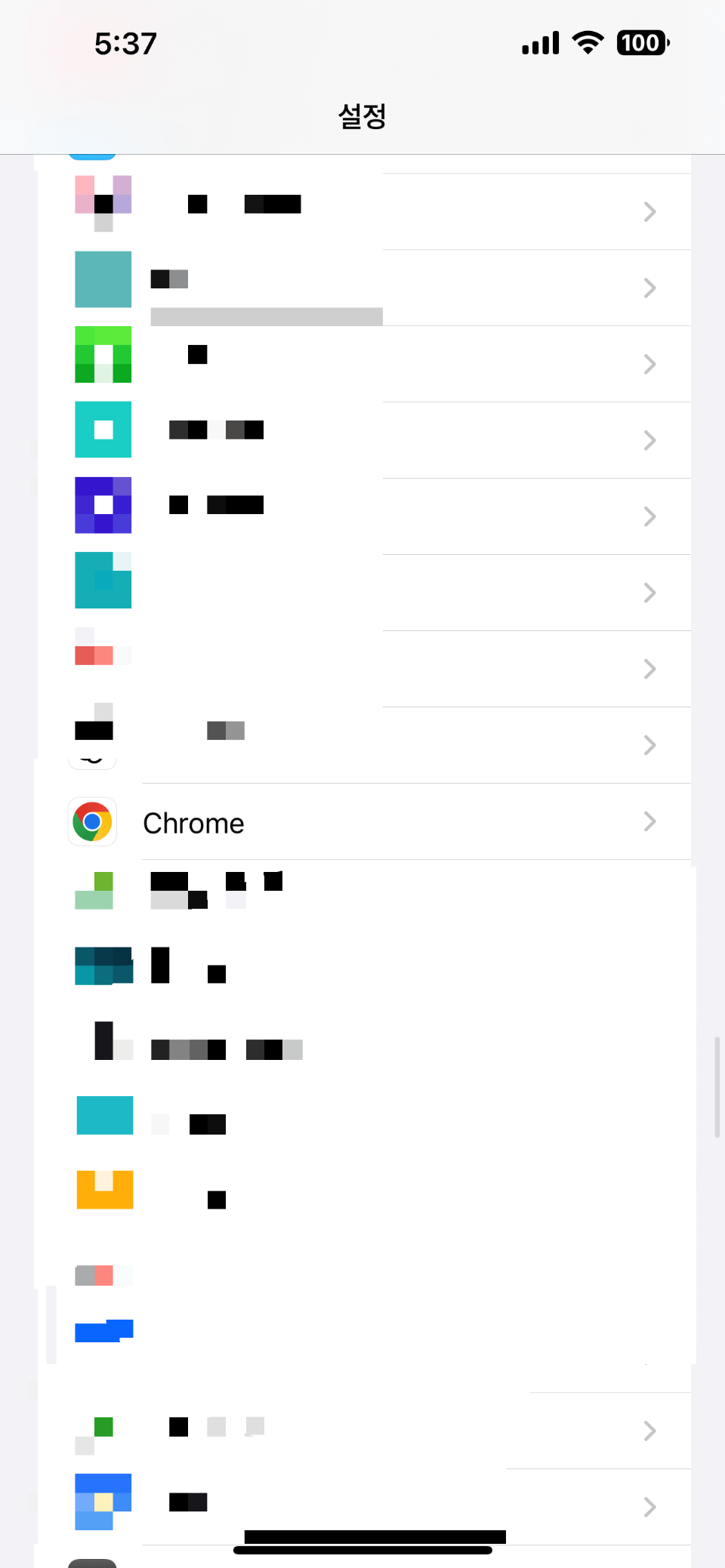
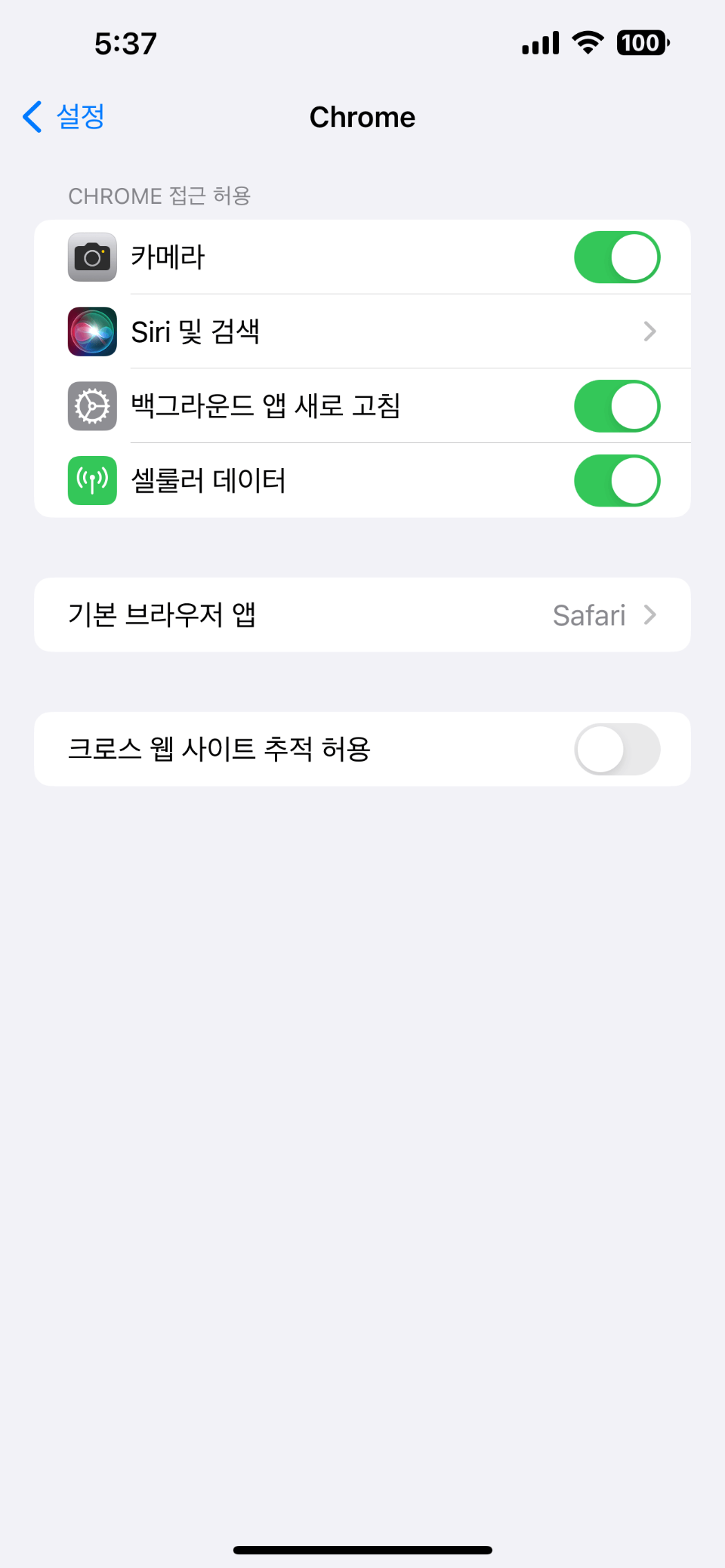
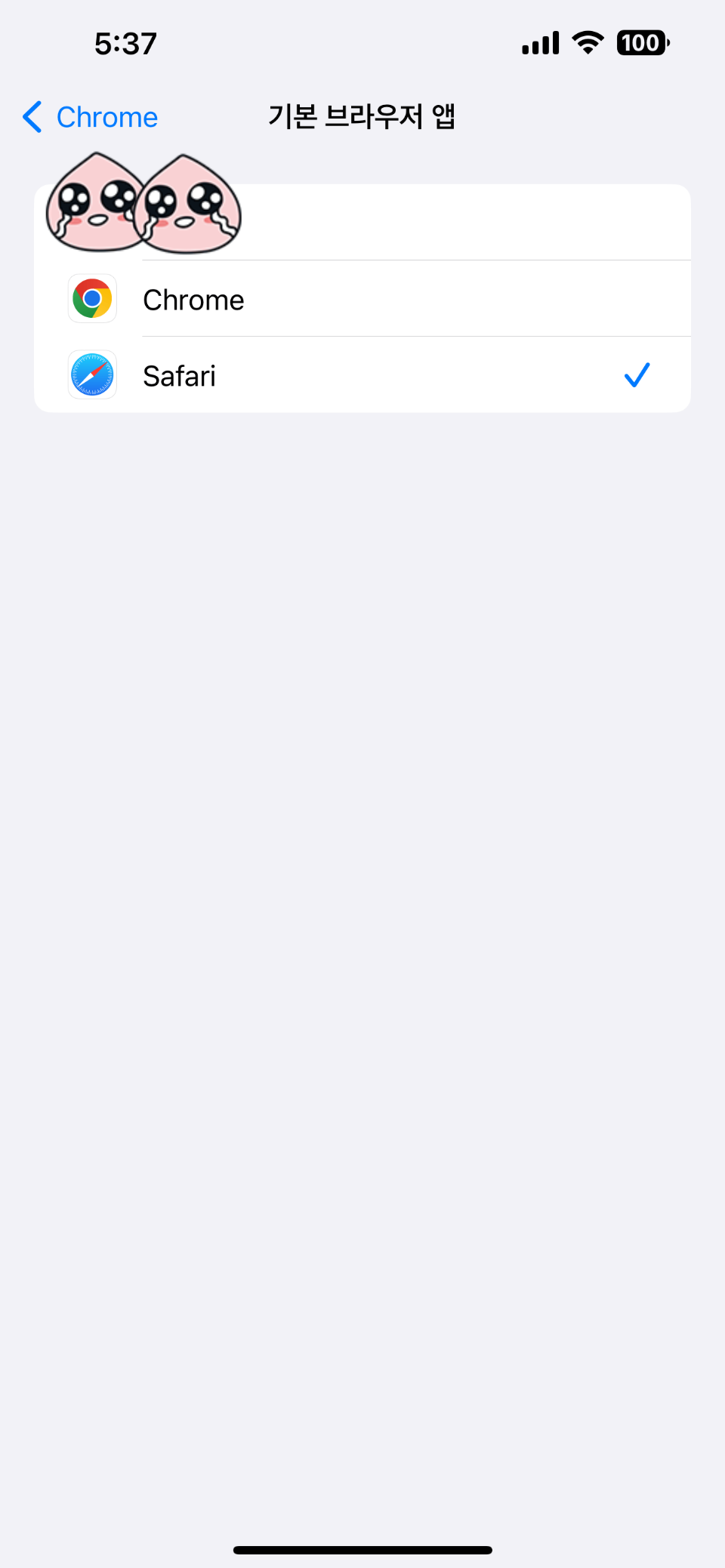
설정- 크롬 클릭 - 기본 브라우저 앱 - 크롬 선택
아이폰 기본 브라우저 설정을 사파리, 크롬 중 선택이 가능합니다.
이렇게 되면 앞으로 기본 브라우저는 사파리가 아닌 크롬으로 열리게 됩니다.
크롬을 사용하면 윈도우 노트북에서 크롬에서 사용한 북마크, 설정 등을 한 번에 관리가 가능하기 때문에 좀 더 편하게 사용이 가능 합니다.

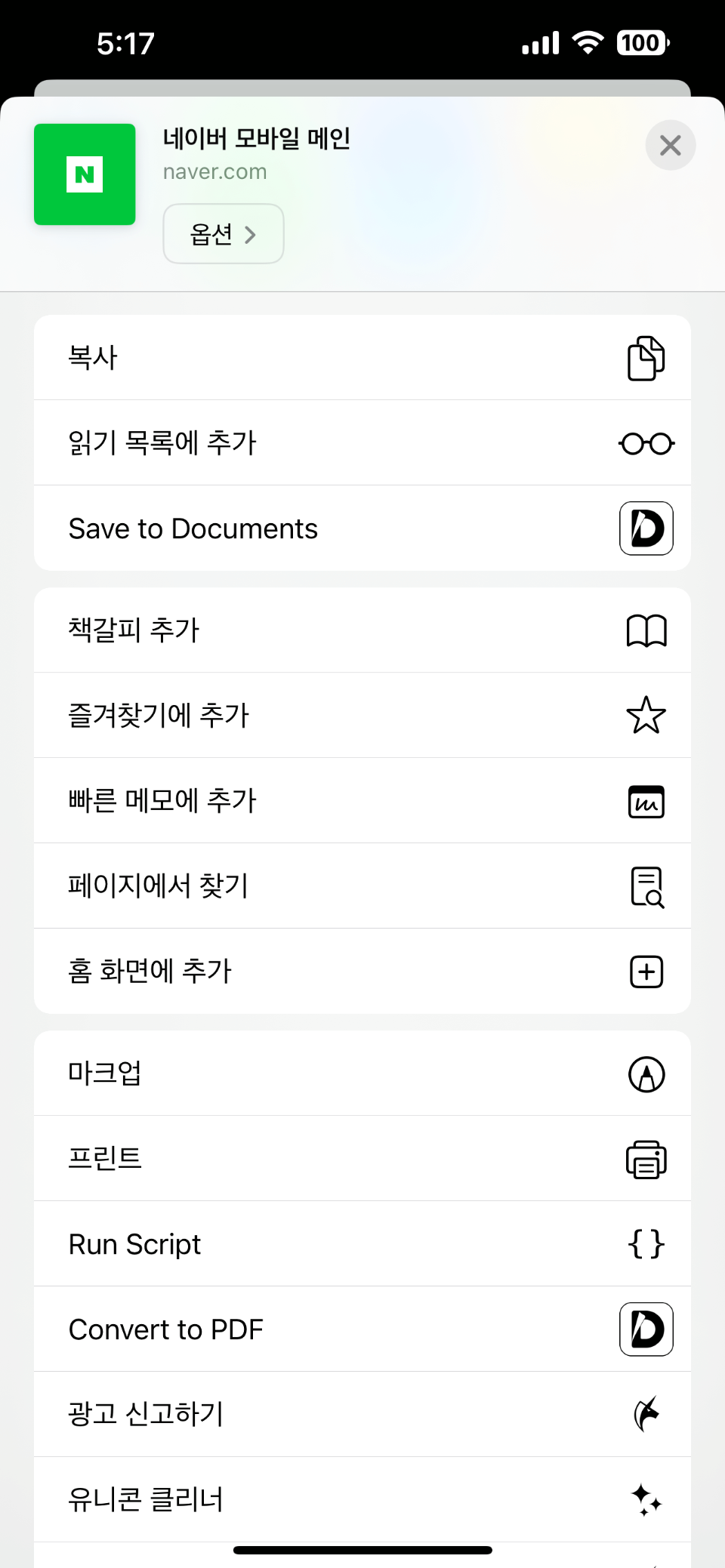
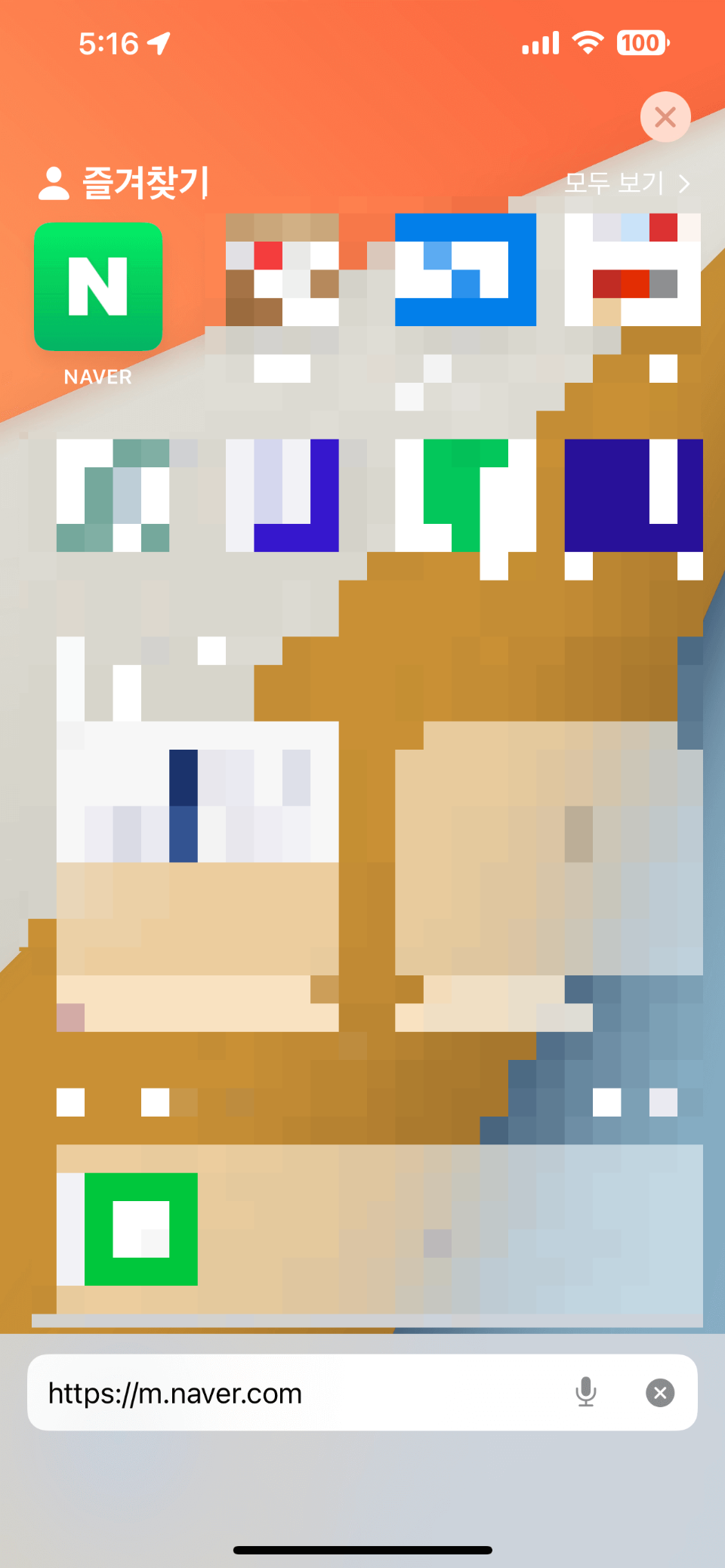
아직까지 네이버는 기본 브라우저로 설정이 불가능합니다.
하지만, 네이버 사용을 원하시는 분들은 네이버 앱을 이용하시거나 네이버를 즐겨찾기 해놓고 사용을 하시면 됩니다.
네이버를 즐겨찾기 하는 방법 역시 간단합니다.
사파리에서 네이버에 들어간 뒤, 하단 가운데 공유버튼을 클릭하면 즐겨찾기에 추가라는 버튼이 나옵니다.
이후에는 저렇게 즐겨찾기에 등록된 네이버를 눌러 편하게 사용하시면 됩니다.
'애플 제품 사용에 도움이 되는 정보' 카테고리의 다른 글
| 아이폰 인터넷 느림(셀룰러 데이터 갑자기 느려짐) 현상 해결법 안내 (0) | 2024.06.21 |
|---|---|
| 아이패드 에어 6세대 출시일 및 가격 안내 (0) | 2024.06.07 |
| [애플제품 추천]나에게 맞는 아이패드는 무엇일까? 아이패드 프로 VS 에어 비교 완벽 정리 (1) | 2024.06.06 |
| m4 아이패드 프로 출시일(사전예약) 및 구매해야 하는 이유(ft.가이드라인 제시) (0) | 2024.06.05 |
| [아이폰 활용 꿀팁]순정 앱 활용도를 높여 보자. 아이폰 캘린더 활용 꿀팁 및 위젯 설정 Tip(ft. 캘린더 공유) (0) | 2024.06.03 |



